كيفية تعطيل أو حذف برامج بدء التشغيل في ويندوز باستخدام كلنر

CCleaner هي طريقة بسيطة لتمكين أو تعطيل أو إزالة إدخالات بدء التشغيل بالكامل. اتبع ذلك أثناء مراجعة خطوات Microsoft Windows.

اعتمادا على نظام التشغيل الخاص بك ، هناكأدوات عديدة يمكنك استخدامها لإزالة التطبيقات من عملية بدء التشغيل. على سبيل المثال ، كتب ستيف مقالًا لمستخدمي Windows 7 يشرح كيفية تعطيل عناصر بدء التشغيل باستخدام MSCONFIG. كما أوضحنا مؤخرًا العملية لمستخدمي Windows 10 و Windows 8.
اليوم سأستخدم واحدة من المفضلة لديأدوات ، CCleaner ، لإنجاز المهمة. هذا صحيح. لا يمكن لـ CCleaner فقط حذف الملفات بشكل آمن ومسح المتصفح وذاكرة التخزين المؤقت للتطبيق ، ولكن يمكنه أيضًا إدارة ملفات بدء التشغيل.
قم بتنزيل CCleaner لجهاز الكمبيوتر أو جهاز Mac - تم تحديثه
CCleaner لديه نسخة مجانية واحترافيةلنظام التشغيل Windows أو Mac. ومع ذلك ، فإن الخطوات التي سأوضحها كلها مأخوذة من إصدار Windows المجاني الذي يعمل بشكل جيد. ومع ذلك ، إذا كنت تبحث عن بعض الميزات الإضافية ، فإن الإصدار المحترف يتضمن الفوائد المضافة التالية على الإصدار المجاني:
- المراقبة في الوقت الحقيقي
- التنظيف المجدول
- التحديثات التلقائية
- دعم مميز
استخدم CCleaner لتعطيل برامج بدء التشغيل لـ Windows
الخطوة 1 - إطلاق CCleaner وانقر أدوات > بدء التشغيل> علامة تبويب Windows
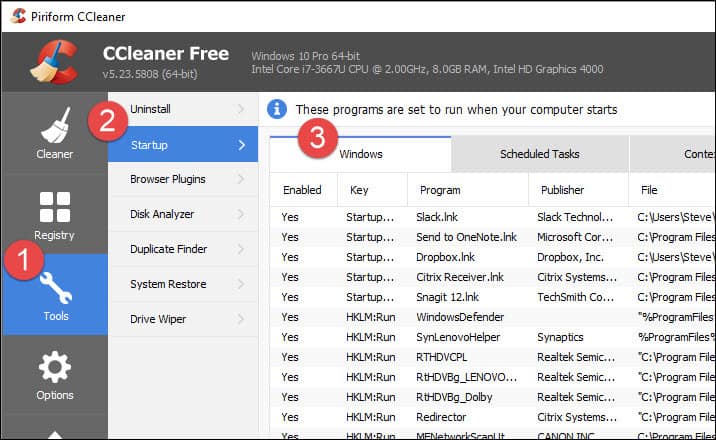
الخطوة 2 - انقر على تطبيق(ق) تريد تعطيل وانقر فوق تعطيل.
ملحوظة: إذا لم تتعرف على أحد التطبيقات ، فاستخدم الناشر ومسار الملف للمساعدة في التعرف عليه. هذه ميزة رائعة بواسطة كلنر يساعد في تحديد جميع التطبيقات في قائمة بدء التشغيل.
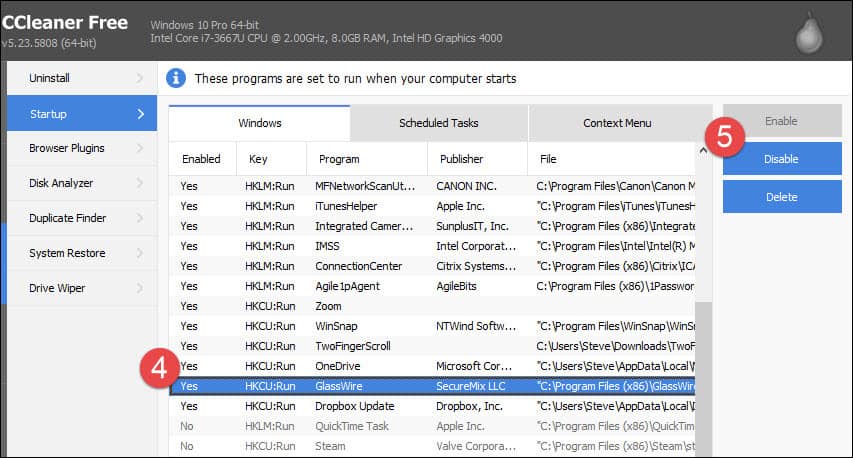
في معظم الحالات ، يجب أن تكون قادرًا على تعطيل معظمالتطبيقات دون التسبب في أي مشاكل لنظامك. ومع ذلك ، تأكد من إعادة التشغيل بعد تعطيل بعض التطبيقات. إذا كانت تطبيقاتك لا تعمل بشكل صحيح ، فكرر الخطوات المذكورة أعلاه وأعد تمكين التطبيق. كن حذرًا إذا حذفت تطبيقًا من بدء التشغيل. إذا قمت بحذف إدخال ، لا يوجد زر تراجع، ويمكن أن يكون الأمر بمثابة ألم حقيقي إذا لم يكن لدى البرنامج خيار إضافة نفسه مرة أخرى.
خاتمة
CCleaner هي طريقة بسيطة لتمكين أو تعطيل أوإزالة إدخالات بدء التشغيل بالكامل. البرنامج مجاني ، ويحتوي أيضًا على العديد من الميزات الأخرى التي وجدتها قيّمة للغاية على مر السنين. قاموا مؤخرًا بتحديثه ليشمل دعمًا لـ Microsoft Edge ودعمًا أفضل لـ Firefox. ترقبوا المزيد من البرامج التعليمية حول ميزاته المجانية الأخرى.










اترك تعليقا